Windows 10 har mange nye og forbedrede funksjoner takket være innsidertesting og tilbakemelding. Microsoft introduserte dette insiderprogrammet med Windows 10 slik at enhver ekte Windows -bruker kan prøve alle de nyeste funksjonene og forbedringene før de er klare for publikum. De vil kunne rapportere feil eller problemer og til og med gi tilbakemelding på visse funksjoner. Jeg du vil oppleve nye funksjoner, vil rapportere feil og gi tilbakemelding. Slik kan du være en innsider i Windows 10.
Ting å vite før du blir insider
1. Du bør ha en Microsoft -konto for å delta i Windows 10 Insider -programmet.
2. Byggene som innsidere får er ikke stabile og bør aldri brukes på maskinene du bruker daglig.
3. Hvis du vil slutte å være insider, må du velge bort manuelt og deretter installere den stabile versjonen av Windows 10. Du vil ikke bare kunne nedgradere fra en eksisterende bygning.
4. For å prøve innsideversjonene må du være en ekte Windows 10 -bruker og aktivere Windows 10 -kopien din. De generelle aktiveringsreglene gjelder selv om du bruker en virtuell maskin.
5. Selvfølgelig bør du alltid sikkerhetskopiere dataene dine.
Bli med i Windows 10 Insider Program
Å bli med i Windows 10 Insider -programmet er ganske enkelt. For å starte, start Innstillinger -appen ved å trykke på hurtigtasten "Win + I." Naviger nå til "Oppdatering og sikkerhet" og deretter til "Windows Insider Program."

Klikk på "Koble en Microsoft -konto" -knappen i høyre panel for å fortsette. Hvis du allerede har koblet kontoen din, følger du trinnene lenger ned.
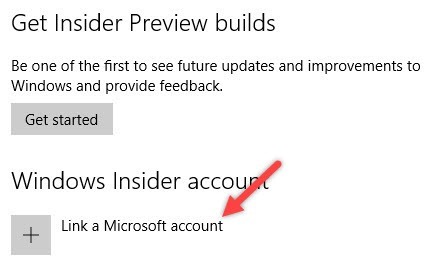
Skriv inn påloggingsinformasjonen for Microsoft -kontoen din, og klikk på "Neste" -knappen.
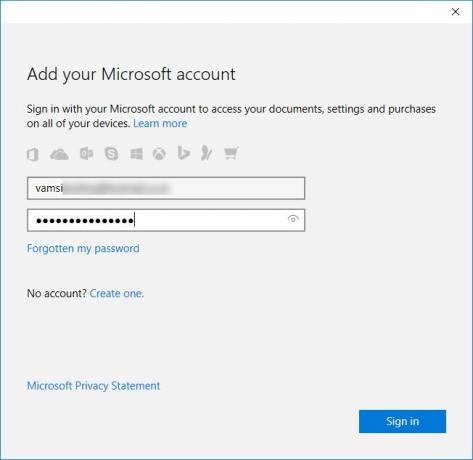
Hvis du bruker to-trinns autentisering som meg, skriver du inn koden for å fortsette.
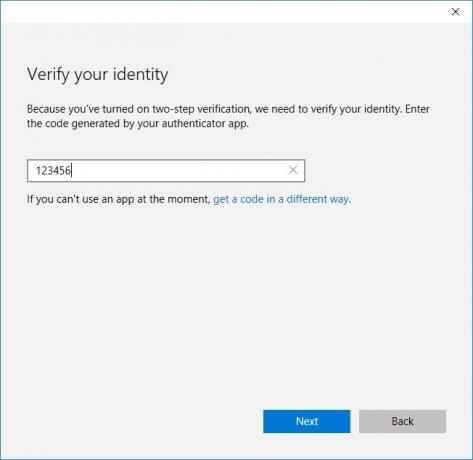
For sikkerhetstiltak vil Windows be om ditt nåværende lokale brukerkonto -passord. Bare skriv inn passordet til den lokale brukerkontoen, og klikk på "Neste" -knappen for å fortsette.
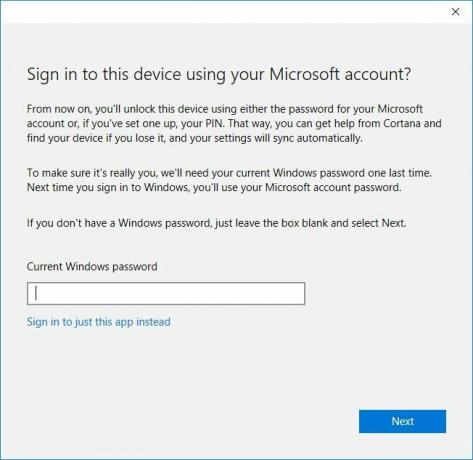
Det er det. Når du er ferdig med å koble til Microsoft -kontoen din, ser det slik ut. Klikk på "Kom i gang" -knappen.

Windows viser deg en liten advarsel. Les gjennom den, og klikk på "Neste" -knappen for å fortsette.
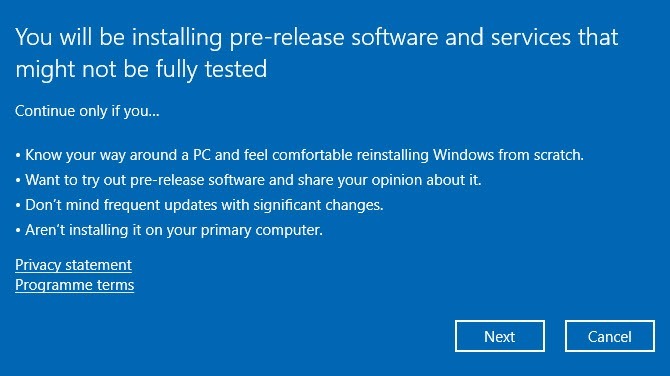
Som nevnt tidligere, må du kanskje installere Windows 10 på nytt hvis du vil slutte å motta insider -buildene. Det er det denne meldingen gir deg beskjed om. Klikk på "Bekreft" -knappen.
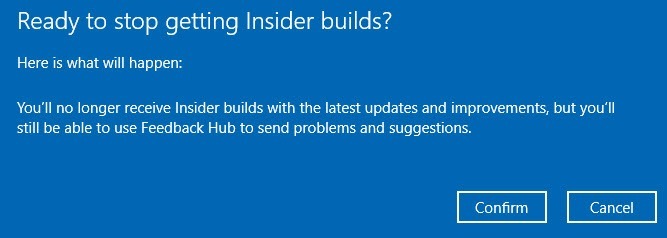
Start systemet på nytt ved å klikke på knappen "Start på nytt" nå.

Etter omstart åpner du Innstillinger -appen og navigerer til "Oppdatering og sikkerhet" og deretter til "Windows Insider -program. " Her, på høyre panel, kan du velge hvor ofte du vil motta innsiden bygger. Som standard er den satt til "Slipp forhåndsvisning." Du kan endre byggefrekvensen ved ganske enkelt å endre alternativet fra "Slipp forhåndsvisning" til "Rask" eller "Sakte". Som du kan se, har jeg valgt alternativet Hurtigring.
Her er hva byggefrekvensene faktisk betyr:
- Fort: Den raske ringen lar deg få nye bygg etter hvert som Microsoft slipper dem. Vanligvis får du et nytt bygg hver uke eller to. Som du kan fortelle, er disse byggene veldig ustabile og vil ha mange feil. Du kan imidlertid prøve og teste de nye funksjonene og forbedringene før noen andre.
- Langsom: Sakte ringbygginger er mye mer stabile ettersom de allerede er prøvd og testet av raske ringere. De langsomme ringfeilene vil få de fleste kritiske feilene klemt. I den langsomme ringen vil du motta nybygg hver måned eller to.
- Utgivelsesforhåndsvisning: Build Preview -versjoner er mye mer stabile og trygge å bruke, ettersom de testes av både raske og langsomme ringere. Vanligvis er forhåndsvisningsversjoner av versjoner byggene som kommer ut like før den offentlige utgivelsen.
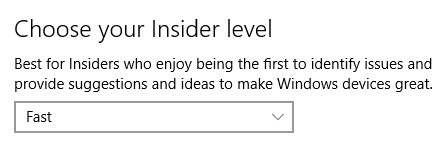
Fra dette tidspunktet fremover er du en innsider og vil motta de nye byggene avhengig av ringevalget ditt. Etter å ha blitt insider, kan det ta litt tid å få bygningene. Vent tålmodig til du mottar et varsel.
Velg bort Windows 10 Insider-program
Hvis du noen gang vil velge bort Windows 10 Insider-programmet, åpner du Windows Insider-programpanelet i Innstillinger-appen, og klikker deretter på "Stop Insider Preview builds" -knappen.
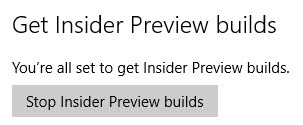
Vanligvis kan du midlertidig slutte å motta innsideoppbygningene ved å velge antall dager fra rullegardinmenyen. Hvis du vil melde deg helt av, klikker du på lenken "Trenger du å slutte å få Insider-bygg helt?"
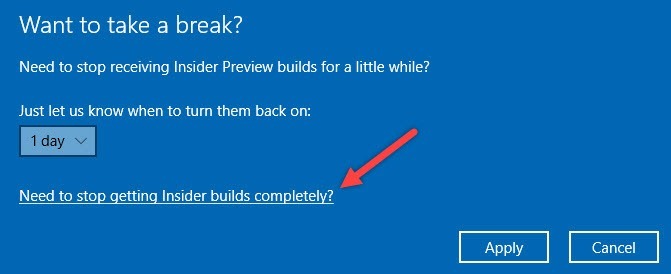
I neste skjermbilde klikker du på "Bekreft" -knappen.
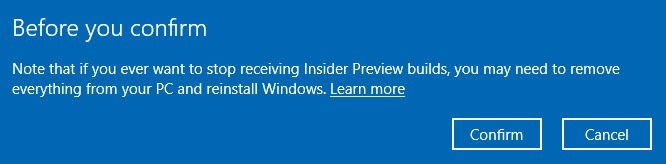
Start systemet på nytt, så skal du være flink. Du er imidlertid fortsatt på den varige konstruksjonen, så det kan være lurt å installere Windows 10 på nytt for å nedgradere til den nåværende offentlige stabile versjonen.
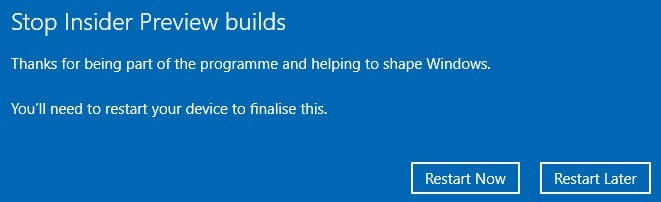
Kommenter nedenfor og del tankene og erfaringene dine om å være Windows Insider.
Tilknyttet avsløring: Make Tech Easier kan tjene provisjon på produkter som er kjøpt via våre lenker, som støtter arbeidet vi gjør for leserne våre.


